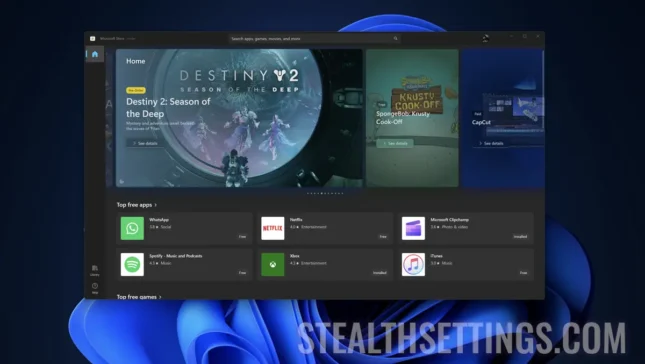Ten samouczek pokazuje, jak odinstalować i ponownie zainstalujesz magazyn Microsoft na komputerze z systemem Windows 11, używając linii poleceń w systemie Windows PowerShell.
Odinstalowanie i ponowna instalacja magazynu aplikacji Microsoft Store jest przydatną metodą, gdy błędy w instalowaniu lub aktualizowaniu aplikacji za pośrednictwem tej platformy.
Jak odinstalować i ponownie zainstalować sklep Microsoft w systemie Windows 11
Musisz wykonać dwa wiersze poleceń w systemie Windows PowerShell. Wiersz poleceń dla odinstalowania sklepu Microsoft i kolejna linia do ponownej instalacji.
1. Otwórz narzędzie Windows PowerShell cu privilegii de Administrator. Scrie “Terminal” în “Start“, apoi click dreapta pe utilitarul “Terminal“, kliknij “Run as administrator“.

2. Click “Tak” în UAC Aby potwierdzić otwarcie Windows PowerShell.
3. Wykonaj wiersz poleceń poniżej:
Get-AppxPackage -allusers *WindowsStore* | Remove-AppxPackageAceastă linie va dezinstala Microsoft Store după ce apeși tasta “Wchodzić”.
4. Reinstals Microsoft Store, wykonując poniższy wiersz poleceń:
Get-AppxPackage -allusers *WindowsStore* | Foreach {Add-AppxPackage -DisableDevelopmentMode -Register “$($_.InstallLocation)\AppXManifest.xml”}
Poczekaj, aż proces instalacji zostanie zakończony, a następnie zamknie Windows PowerShell.
Po ponownym uruchomieniu komputera nie powinien wystąpić błąd, gdy próbujesz zainstalować lub aktualizować aplikacje w Microsoft Store.